El mundo de los videojuegos es un campo que vive un mundo de completo auge con los avances en las nuevas tecnologías que estamos experimentando. Las videoconsolas ven como su demanda crece gracias a los periféricos que ahora mismo más están teniendo tirón entre el público. Desde varias décadas atrás, el mundo de las videoconsolas ha atraído a grandes y pequeños y en el día de hoy aún están en activo juegos de hace varias generaciones. Una de las consolas más vendidas en el mundo viene de la mano de Sony, La actual PlayStation 4 es el buque insignia de su mundo gamer tras su reciclado modelo PS4. Los nuevos lanzamientos se suceden, culpa en parte de la proximidad de las fechas navideñas donde la Realidad Virtual ha acaparado toda la atención.
Con la consola PS4 tuvimos un gran avance en el cambio generacional de consolas y hemos podido encontrar en ella diferentes opciones de PS4 con la que mejorar nuestra experiencia gamer. Algo así hemos podido encontrar en la nueva PS5 donde queremos también conectar mando PS5 a PC fácilmente como te dejamos en el siguiente tutorial. Al conectar los mandos de PS4 en nuestro PC nos sentiremos más cómodos a la hora de jugar si no estamos familiarizados con el teclado y ratón para jugar.
En el otro lado tenemos los ordenadores, los grandes competidores de las videoconsolas y que hace dividirse a jugadores. Pero las cosas no suelen ser tan tajantes y puede gustarnos algo de cada forma de jugar. ¿Y si juego en el ordenador con mandos de PlayStation 4? Pues sí se puede y tan sólo tendrás que tener juegos de PC o emuladores para probarlo. Aprende gracias a este tutorial a conectar mando PS4 a PC, Mac o Android.
1. Conectar mando PS4 a PC Bluetooth Windows 10
Lo primero es irte al buscador de Windows y teclear la palabra Bluetooth. Ahora selecciona la opción de configuración de Bluetooth.
En el apartado de Bluetooth verifica que lo tienes activado en tu ordenador para que pueda encontrar tu mando PS4.
Para que tu mando de PS4 pueda ser encontrado por tu ordenador Windows 10, debes mantener pulsado el botón PS y el de Share a la vez hasta que tu mando parpadee y sea encontrado por el ordenador.
Una vez aparezca tu mando pulsa en el botón de Emparejar para que ambos dispositivos se conecten entre sí.
Verás que comienza el proceso de conexión entre ambos dispositivos, la luz de tu mando te indicará que está en proceso.
Una vez acabe el emparejamiento verás que la luz de tu mando ha parado de parpadear y ya lo tienes conectado a tu ordenador.
2. Sincronizar mando PS4 a PC Windows 10
Vamos a ver cómo conectar mando PS4 bluetooth Windows 10 y configurar mando PS4 en PC usando el siguiente programa.
Vamos al siguiente link y descargamos el programa "DS4Windows".
En la carpeta descargada ejecutaremos la app "DS4Windows".
Lo primero es pulsar en "Install ViGEmBus Driver" para que se apliquen los controladores.
Ahora si no hemos añadido nuestro mando PS4 lo añadimos siguiendo los pasos del capítulo anterior
Ahora abrimos DS4Windows y pulsamos en "Start" en la parte inferior.
El mando de PS4 será añadido y tenemos información sobre él cómo batería o color de identificación.
Lo siguiente será ir a "Profiles" y creamos uno nuevo con "New".
Veremos que podemos cambios los diferentes ajustes de nuestro mando dentro de ese perfil. Después pon un nombre a tu perfil y guárdalo con "Save".
Lo siguiente será ir a "Controllers" y asignar ese perfil al mando PS4. Ya tendrías tu mando PS4 configurado para ser usado en PC.
3. Configurar mando PS4 en PC Windows 10
Quizás llegues a la situación en la que tengas mando de PS4 pero seas seguidor del tipo de controles que puedes tener en la consola de Microsoft , Xbox X360. Aunque parezca cosa de brujería, sí, además de tener un mando de PlayStation 4 en tu ordenador, podrás configurarlo como si fuese una Xbox.
Para poder tener estos controles, debes bajarte un programa con los controladores de la consola Xbox. En el siguiente enlace podrás bajarte la herramienta Inputmapper.
Para poder configurar tu mando PS4 debes conectarlo ya sea con el método anterior o mediante el cable propio. Una vez hecho abre el programa y pulsa en el botón superior de "+"para ver los controles de tu mando.
Como verás en esta ventana, aquí tienes la configuración correspondiente a un mando Xbox que tú puedes modificar a tu gusto. Puedes guardar tus distintas configuraciones en la pestaña de Profiles.
4. Conectar mando PS4 a Mac o Android
¿Eres de los que también tiene ordenador Mac o móvil Android? Os dejamos también esta opción de como conectar el mando PS4 a tu smartphone que use Android como sistema operativo o también ordenador macOS de Apple.
No mucha gente lo conoce, pero puede resultar interesante si eres de los que juega mucho en el dispositivo móvil y quiere controlar mejor algunos de los juegos. O también algunos juegos desde tu Mac.
Con este tutorial podrás conectar tu mando PS4 a tu ordenador Mac.
Tampoco nos olvidamos de los que tengáis Android en móvil o tablet, con este otro tutorial podréis conectar un mando PlayStation 4 sin problema alguno.
Como ves es realmente sencillo tener tu mando de PS4 conectado a tu ordenador, ya sea PC Windows 10, 8, 7, Mac OS o incluso móvil o tablet Android para así poder jugar desde él de forma sencilla, ya sea con los controles de nuestra PlayStation 4 o con los de la Xbox X360.
Ahora sólo tienes que buscar algún emulador como el que te proponemos a continuación y disfrutar de tus juegos preferidos. Sólo tendrás que configurar los controles del mando en el apartado de Input y estaría listo. Ya puedes conectar mando PS4 a PC. Enjoy las partidas!

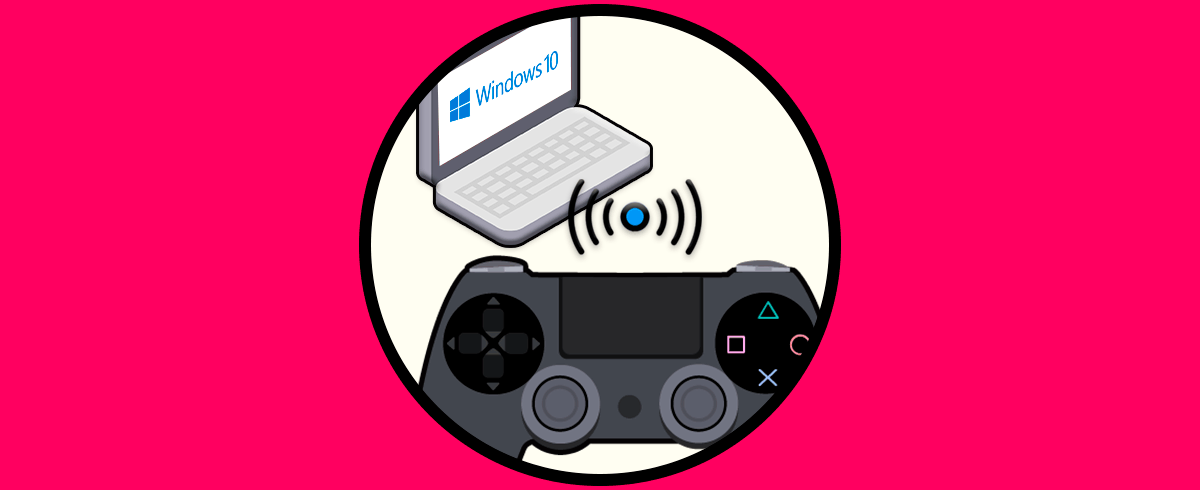


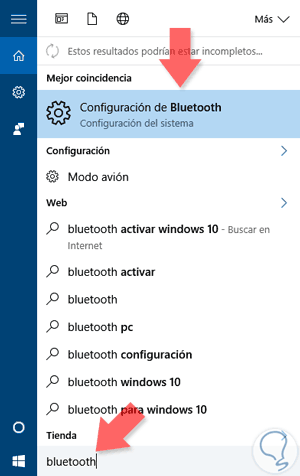
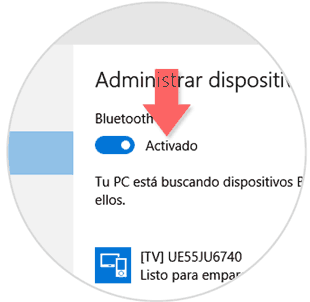

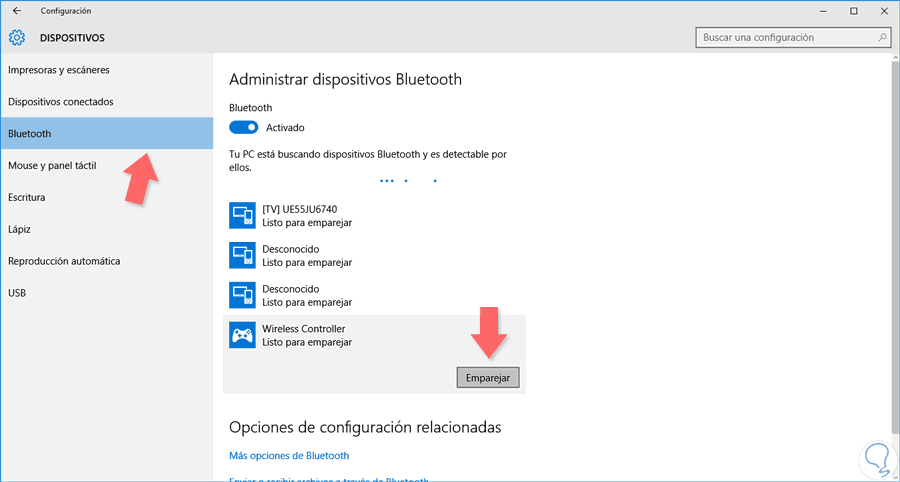
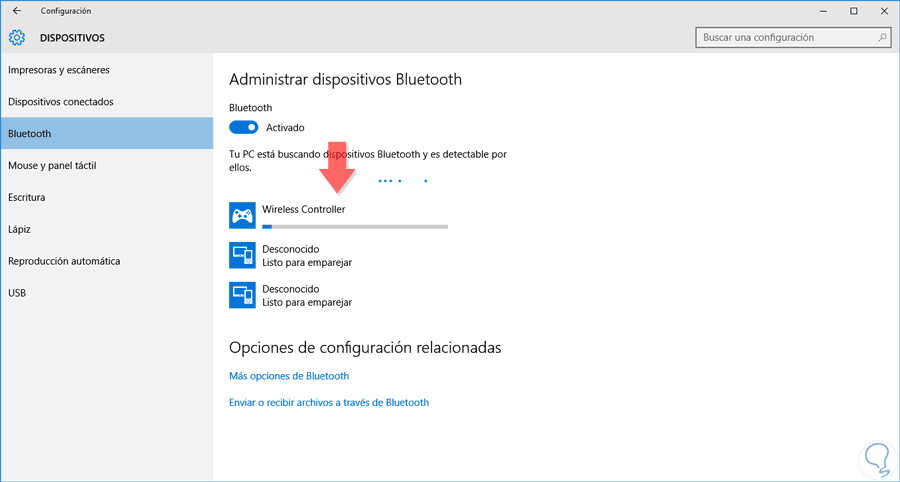
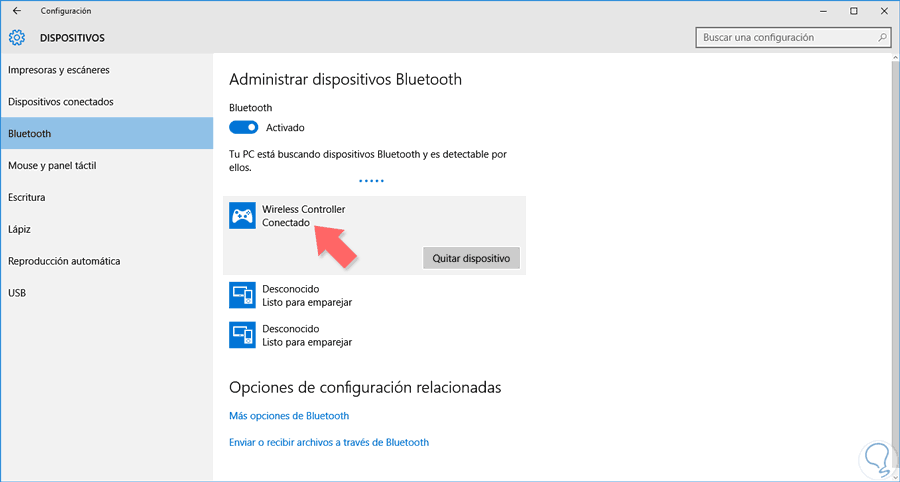
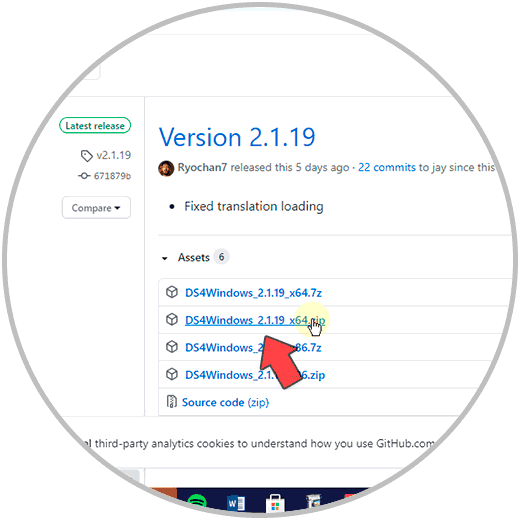
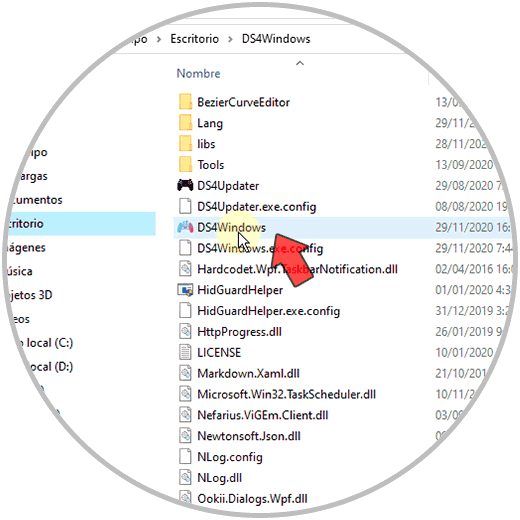
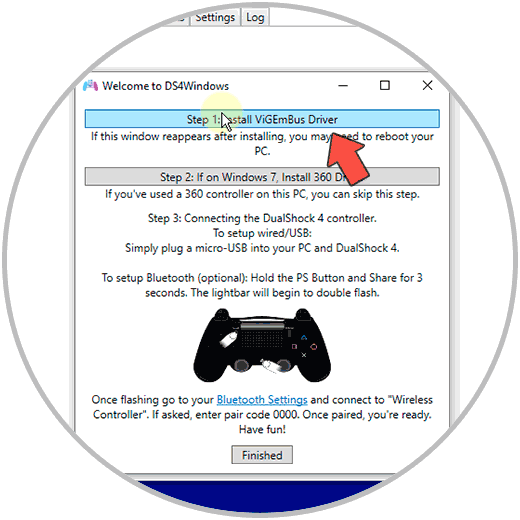
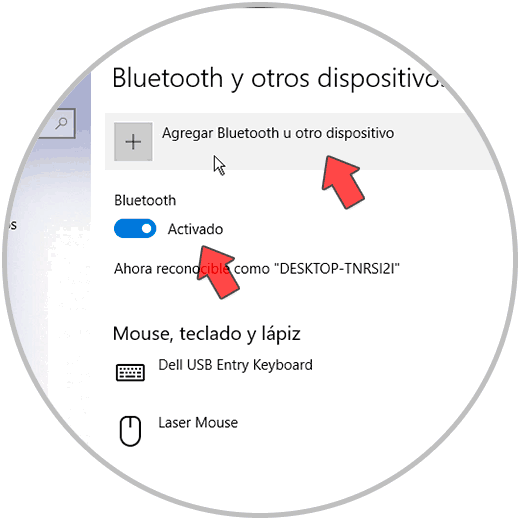
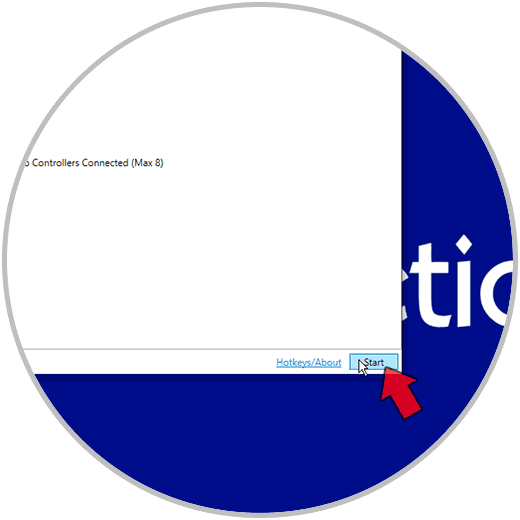
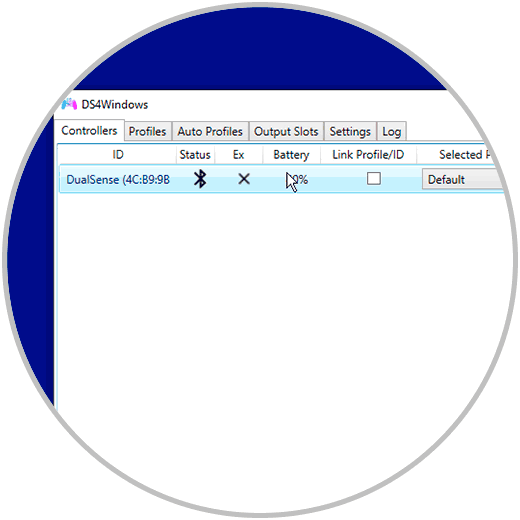
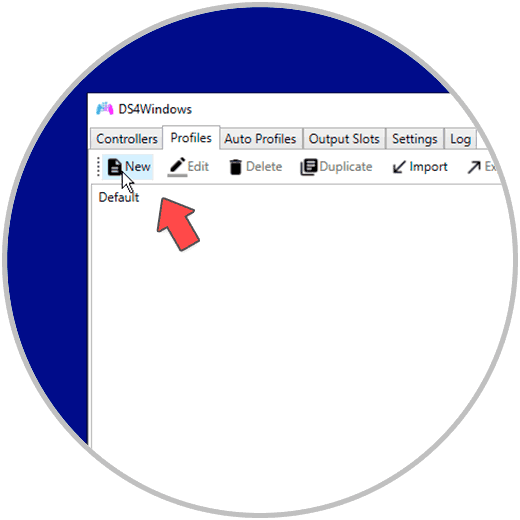
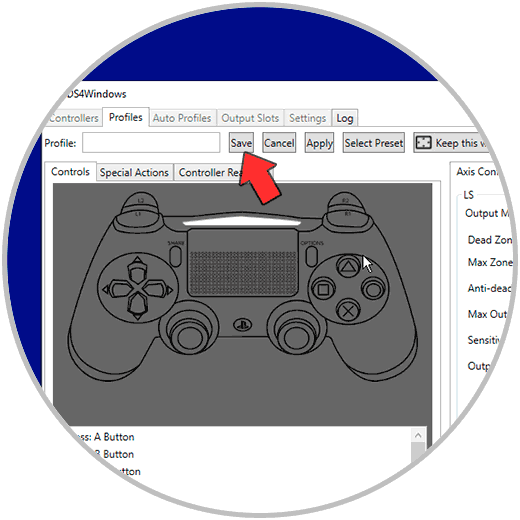
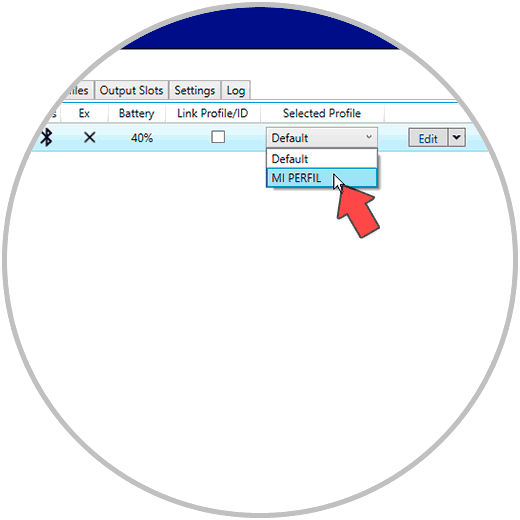
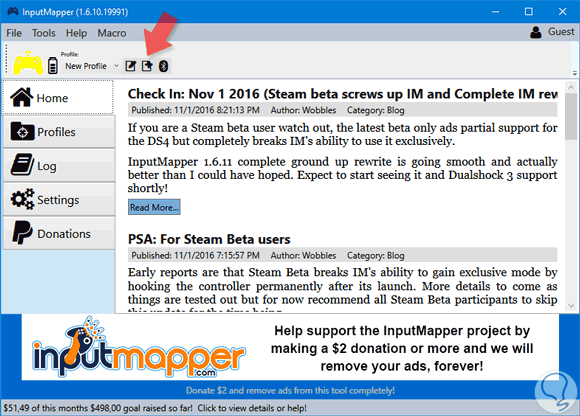
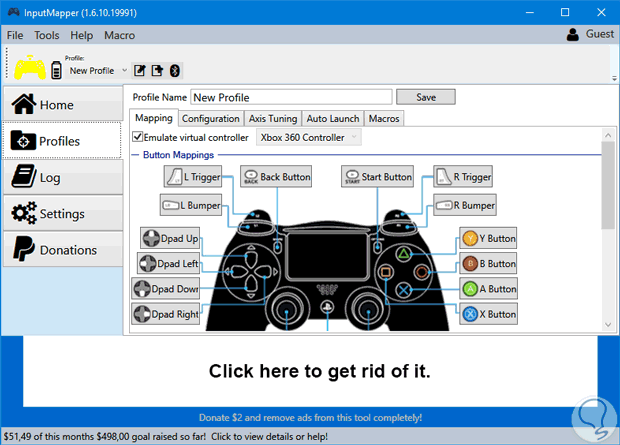
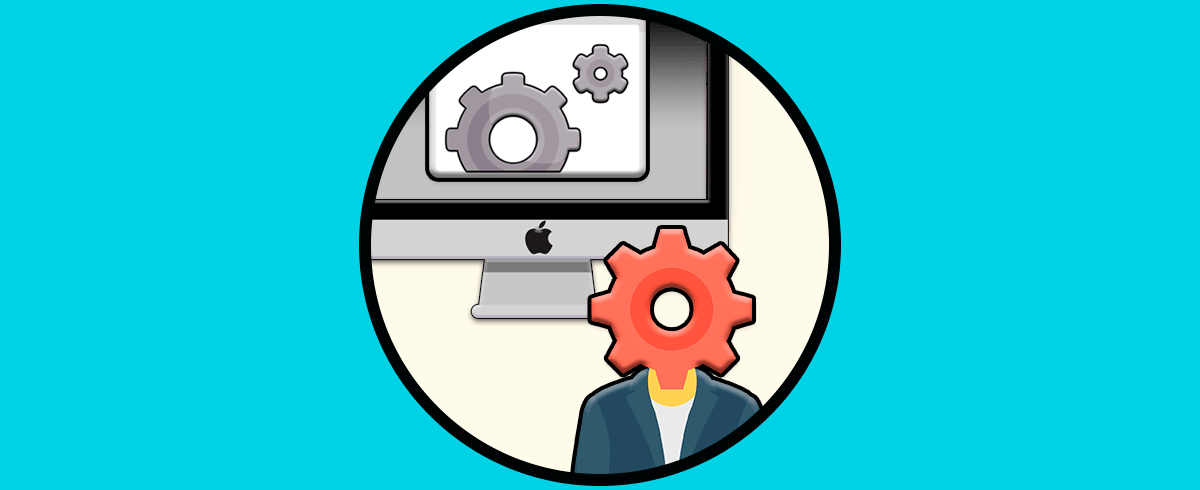

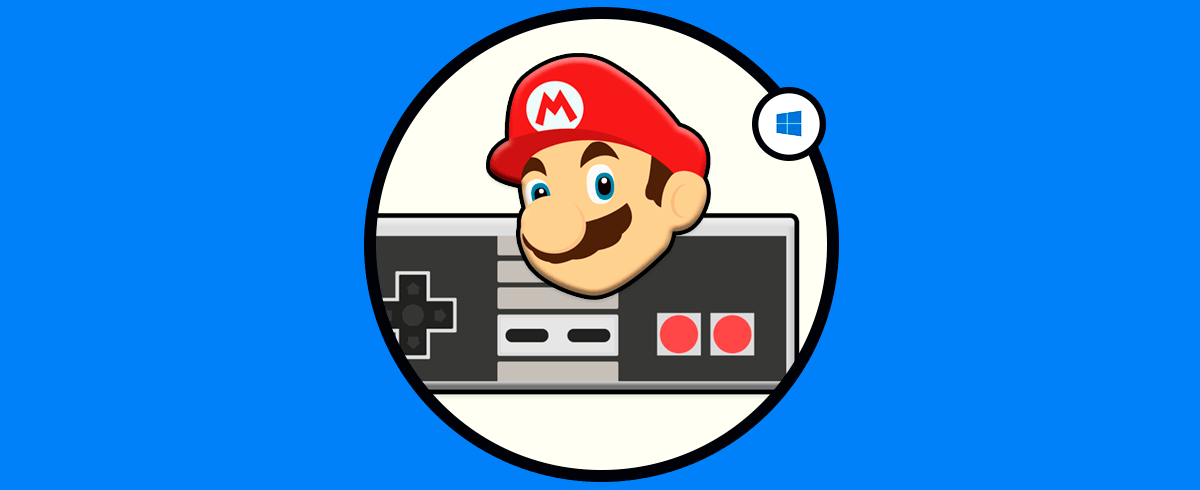





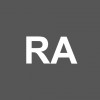




Esto está genial porque si usas pc y tienes ps4 puedes ahorrar en mandos y además sin cables que a veces dan una guerra... No sabía que eran compatibles jejej